win10连接外接显示器后怎么使用音箱喇叭?win10系统的电脑连接外接显示器以后,怎么播放声音?怎么使用外接显示器的音响喇叭?下面我们一起来看看详细的设置方法,需要的朋友可以参考下。
1、首先在状态栏的右角落后找到喇叭的图标,然后点击右键选择播放设备。
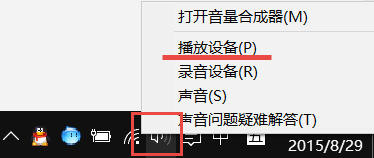
2、选择外接显示器的音箱设置,点击右键选择“设置为默认通信设备”即可。

注意事项:
应使用具有音频传输功能的HDMI线或diplay线,VGA和DVI线不具有音频功能。有的按照上面的方法做了之后还是没有声音,是因为此时显示器默认的输出声音为零,应该操作显示器上的调节按钮把声音加大即可。不一定对每个朋友有效,但是至少知道了一种解决办法,希望能帮助大家。